Luovuus yhdistettynä tehokkaaseen teknologiaan – sitä tarjoaa sinulle Sora, kun on aika luodaomia esiasetuksiaja siltoja. Tässä oppaassa opit, kuinka muokkaat esiasetuksia toiveidesi mukaan ja kuinka voit luoda jokaisesta klipistä saumattoman silton. Näin olet täysin valmis sosiaaliseen mediaan ja muihin alustoihin. Aloitetaan heti!
Tärkeimmät havainnot
- Voit luoda yksilöllisiä esiasetuksia tai valita olemassa olevia esiasetuksia.
- Esiasetusten hallinta mahdollistaa sinulle räätälöidyt videoalustat.
- Silto-toiminnolla voit luoda loputtomia siltoja sosiaalista mediaa varten.
Vaiheittainen opas
Vaihe 1: Esiasetuksen luominen
Luodaksesi ensimmäisen esiasetuksesi avaa Sora ja siirry esiasetusosioon. Täällä voit valita eri malleista tai luoda uuden esiasetuksen. Napsauta plus-symbolia luodaksesi uuden esiasetuksen. Anna esiasetuksellesi yksilöllinen nimi, esimerkiksi "Simpsonit". Huolehdi siitä, että esiasetuksen kuvaus on selkeä ja ytimekäs – tässä esimerkissä voit kirjoittaa "kaikki Simpsonit-animaatiosarjan tyyliin", jotta saat halutun tuloksen.
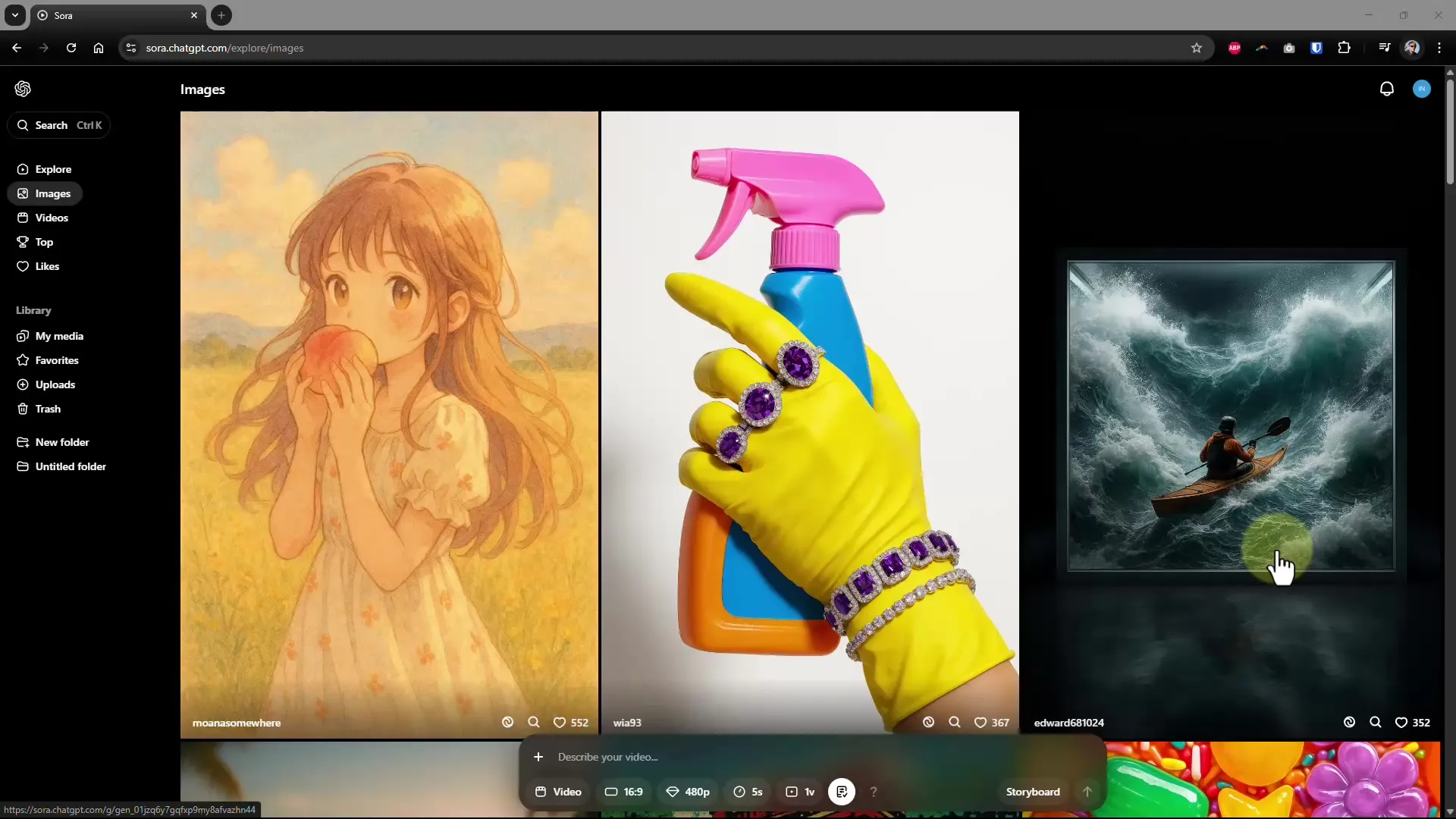
Vaihe 2: Esiasetuksen mukauttaminen
Kun olet luonut esiasetuksesi, voit mukauttaa yksittäisiä elementtejä edelleen. Esimerkki on, jos haluat luoda esiasetuksen "Lego Stop Motion Animation" -tyylissä. Varmista, että tarkennat kuvausta siten, että myös erilaiset asiat, kuten kameraliikkeet, tulevat esiin. Tämä auttaa tekoälyäymmärtämään paremmin haluttua videotyylia. Tallenna ja esiasetus on valmiina muokattavaksi.
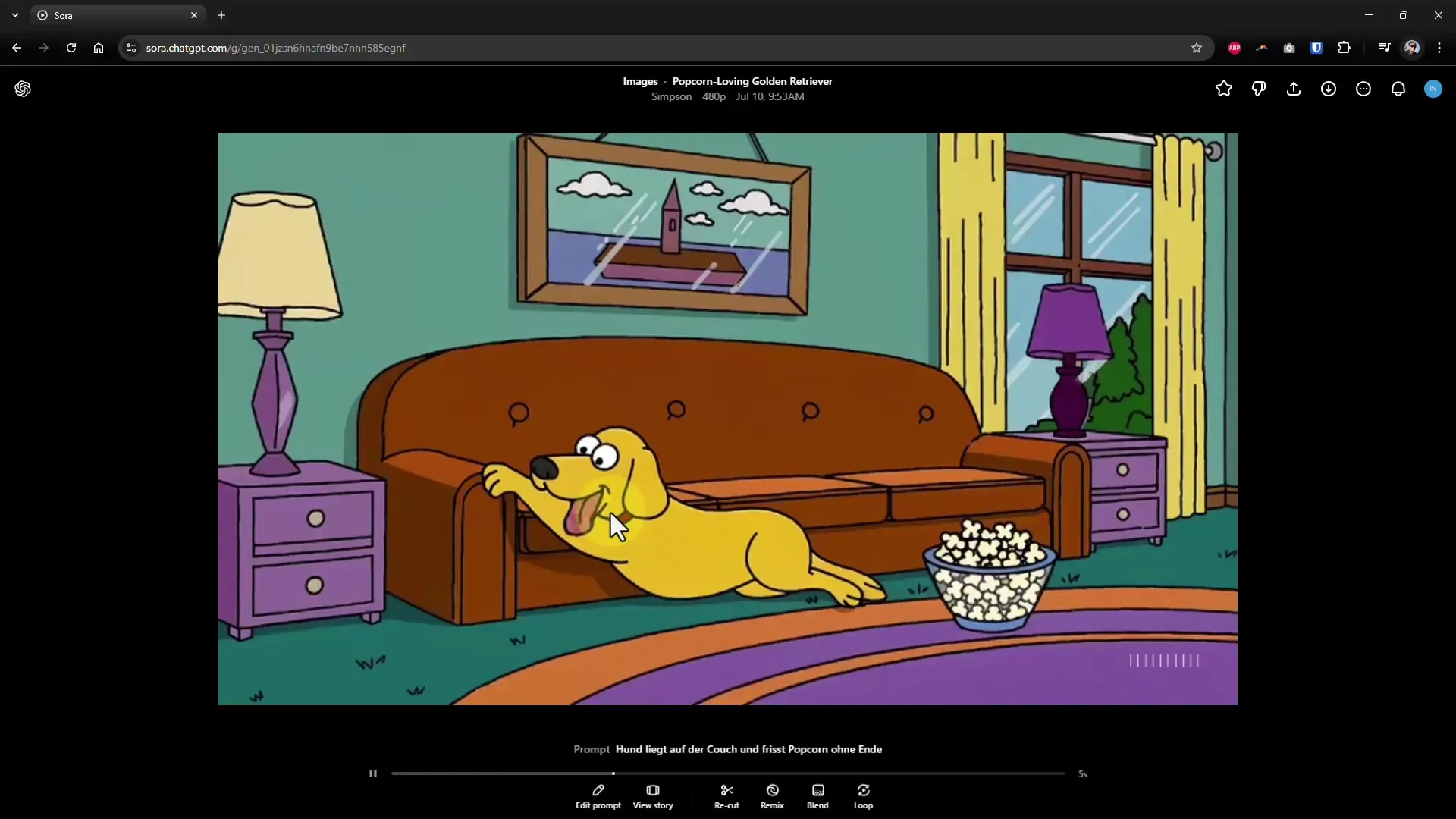
Vaihe 3: Videon luominen
Nyt kun esiasetuksesi on asetettu, voit aloittaa videon luomisen. Käytä määrittelemääsi esiasetus tyyliä luodaksesi videon, joka vastaa luovaa konseptiasi. Generoinnin aikana et välttämättä tunne sisältöä tarkasti, mutta näet nopeasti, onko tekoäly toteuttanut halutun tyylin hyvin.
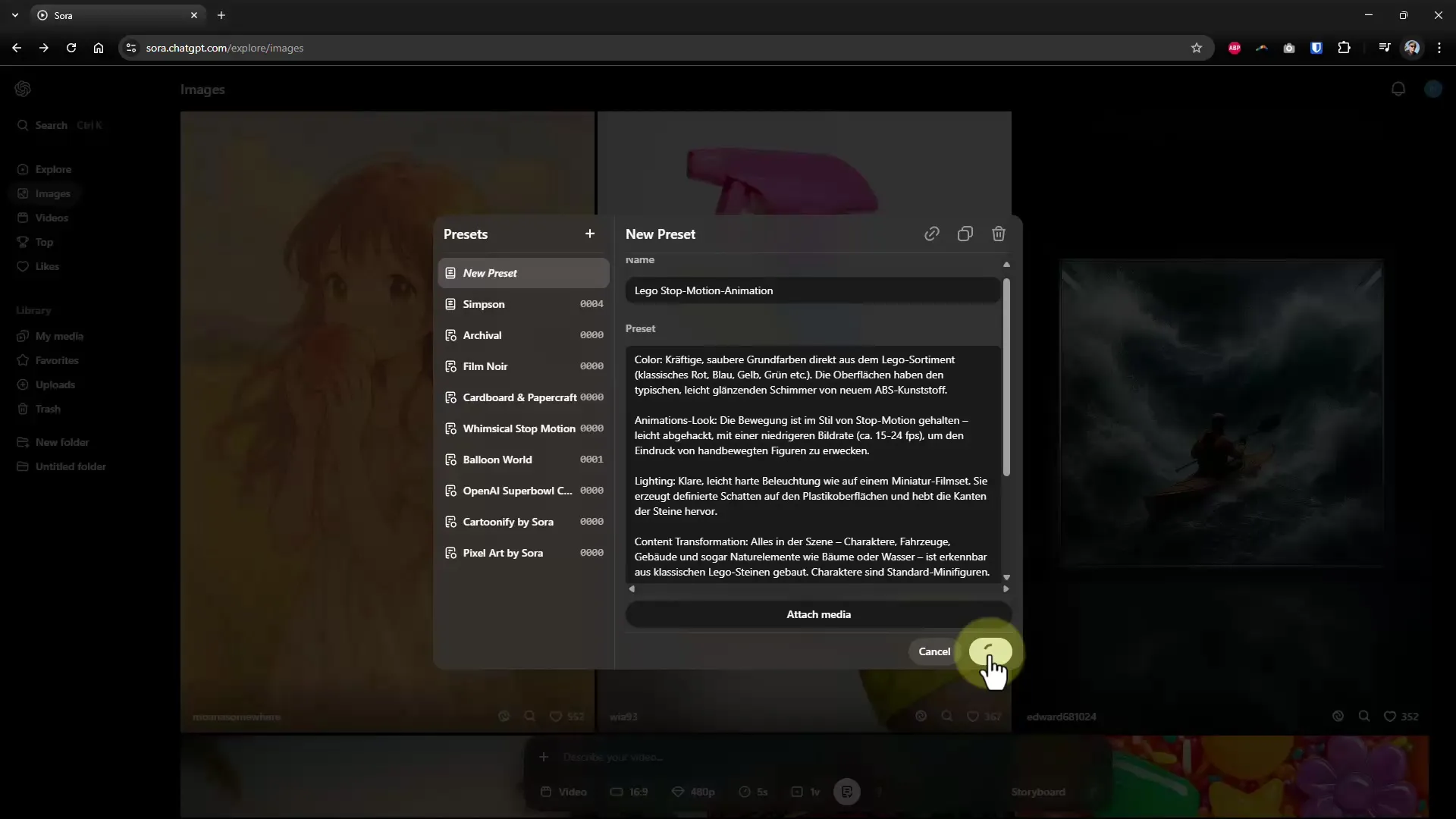
Vaihe 4: Tuloksen tarkastelu
Kun video on generoitu, ota aikaa tarkistaaksesi tuloksen. Katso, vastaako se haluamaasi tyyliin. Esimerkiksi voit nähdä klipin, joka käyttää Lego-hahmoja. Visualisoinnin ja animaation tulisi olla tunnistettavissa. Tässä on tärkeää, että kiinnität huomiota videoiden pieniin yksityiskohtiin, jotta voit tehdä tarvittavia säätöjä.
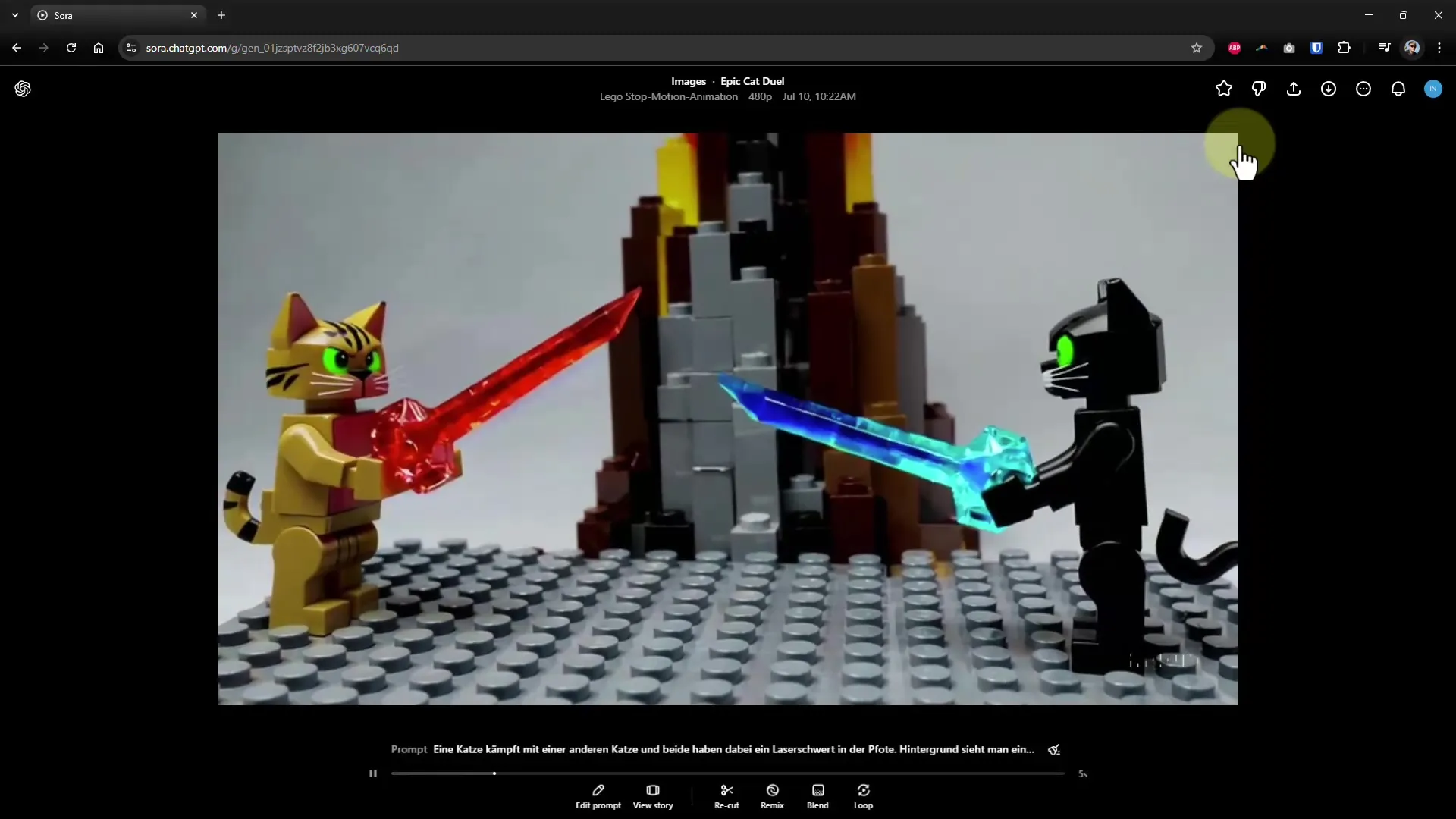
Vaihe 5: Silto-toiminnon käyttäminen
Jos olet tyytyväinen luomaasi videoon, saatat haluta, että se toistuu loputtomasti. Tämä on tärkeä vaihe sosiaalisen median käytöstä. Käyttääksesi tätä silto-toimintoa, napsauta silto-symbolia. Valitse sitten videotietyöt, joita haluat toistaa. Voit valita normaalin, lyhyen tai pitkän sillan halutun efektin mukaan.
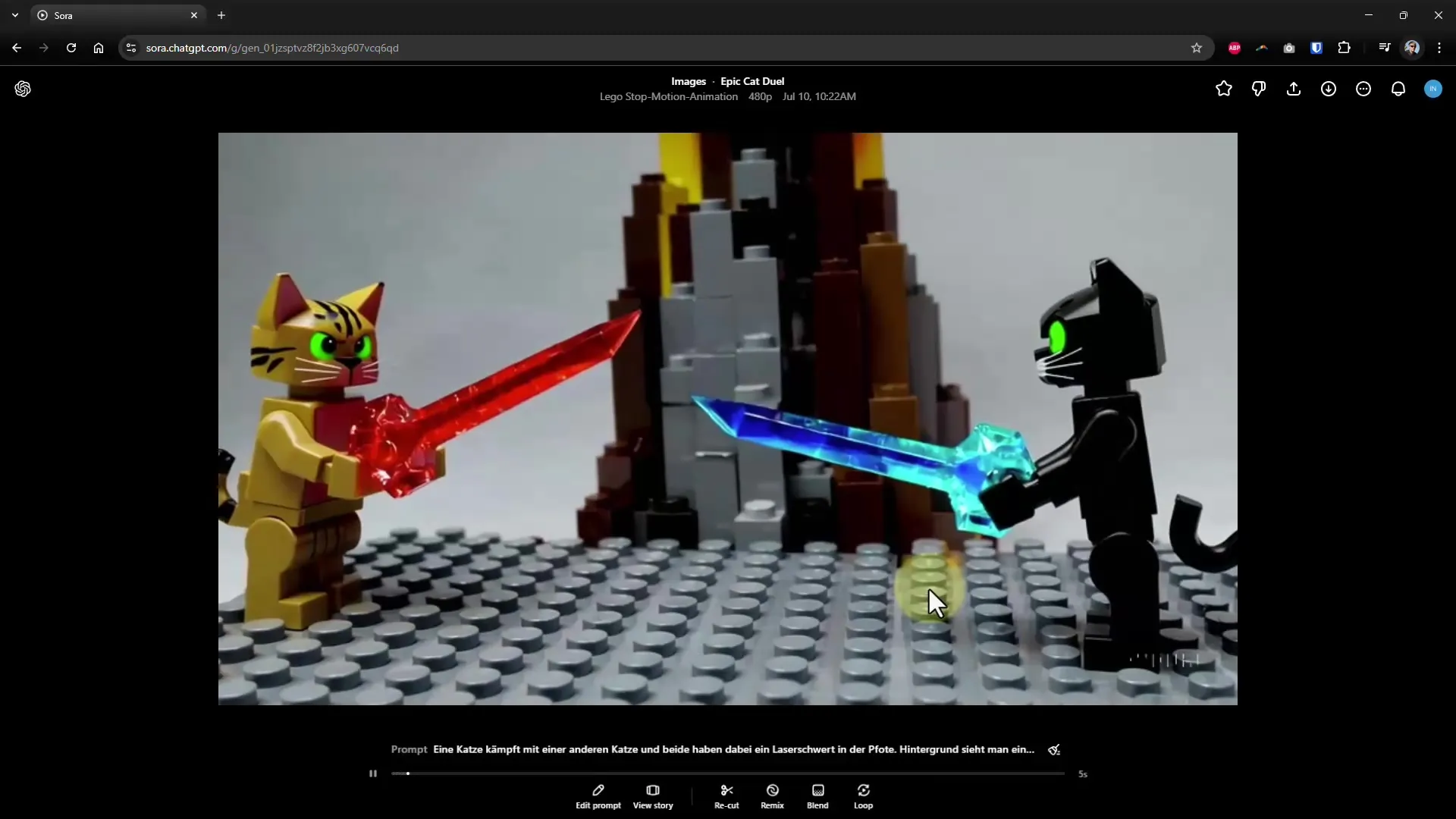
Vaihe 6: Videon tarkistaminen sillan aikana
Kun olet asettanut silton, tekoäly odottaa nyt esitelläkseen sinulle valmiin sillan. Tarkista lopputulos varmistaaksesi, että videon alun ja lopun välinen siirtyminen on saumaton. Hyvin suunniteltu silta tulisi vaikuttaa siltä, ettei sillä ole alkua eikä loppua, mikä usein vangitsee katsojat.
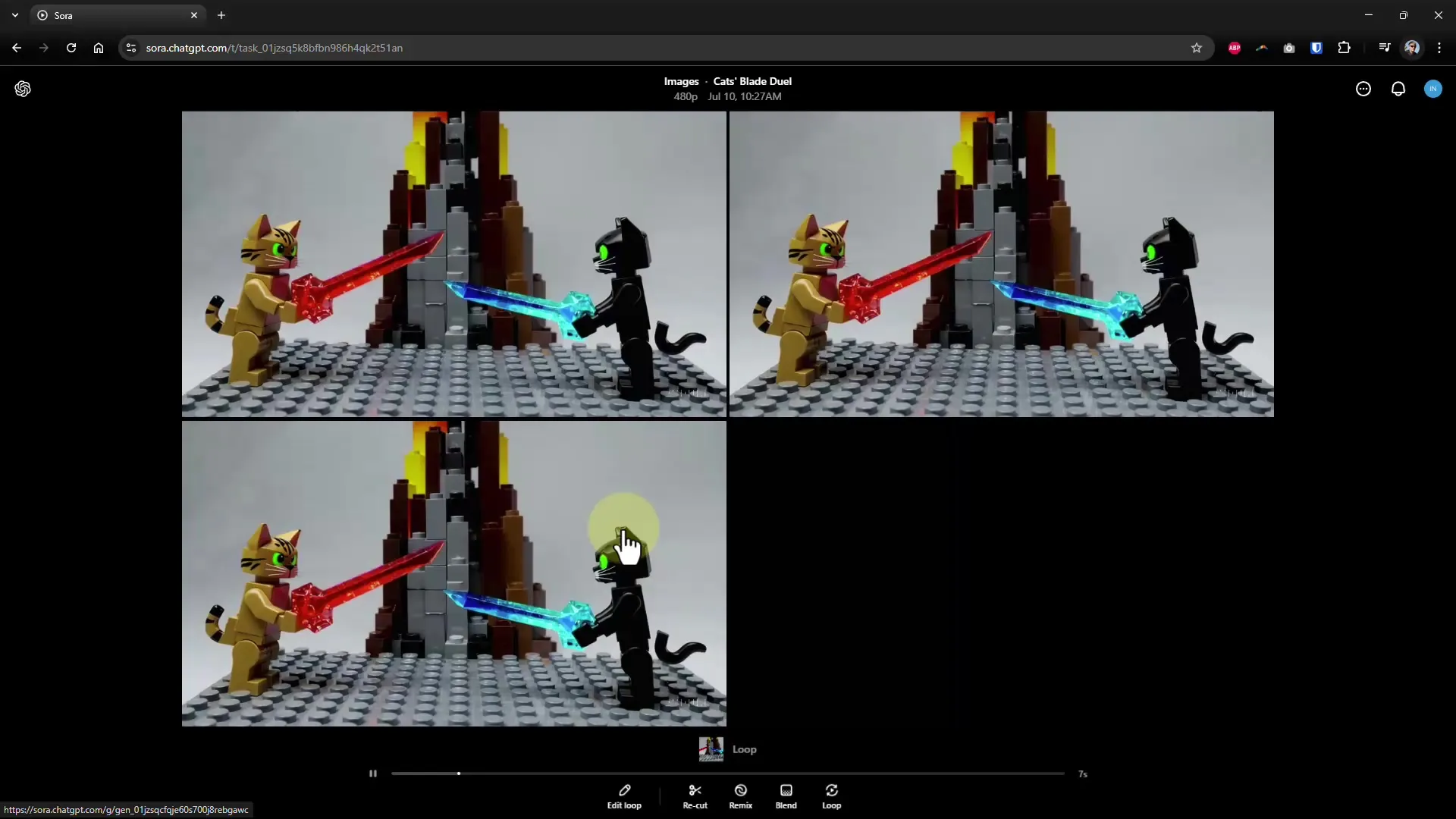
Yhteenveto – Tule tekoälyohjaajaksi: Luo omat esiasetuksesi ja siltoja Sorassa
Luovien ideoidesi esittäminen yksilöllisten esiasetusten ja siltojen avulla Sorassa on erinomainen tapa laajentaa muokkausmahdollisuuksiasi. Käytä yllä olevia vaiheita luodaksesi ainutlaatuisia tyylejäsi ja varmistaaksesi, että videosi vaikuttavat voimakkaasti sosiaalisen median alustoilla.


